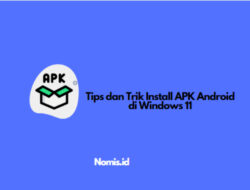
Tips dan Trik Install APK Android di Windows 11 – Penggunaan Windows 11 membawa pengalaman baru yang segar dengan antarmuka yang disempurnakan dan fitur-fitur canggih. Namun, beberapa pengguna mungkin merasa kurang lengkap tanpa akses langsung ke aplikasi Android di desktop mereka.
Meskipun Windows 11 belum sepenuhnya mendukung instalasi langsung aplikasi Android, ada beberapa tips dan trik yang dapat membantu Anda mengatasi keterbatasan ini. Dalam artikel ini, kita akan membahas cara instal APK Android di Windows 11 dengan mudah.
1. Instal Emulator Android:
Langkah pertama yang dapat Anda lakukan adalah menginstal emulator Android di Windows 11. Emulator Android memungkinkan Anda menjalankan aplikasi Android di desktop Anda. Bluestacks dan LDPlayer adalah dua emulator Android populer yang dapat Anda coba. Berikut adalah langkah-langkah umumnya:
- Unduh dan Instal Emulator: Unduh emulator Android pilihan Anda dari situs resmi mereka dan ikuti panduan instalasi. Pastikan sistem Windows 11 Anda memenuhi persyaratan sistem yang diperlukan.
- Konfigurasi Awal: Setelah instalasi selesai, lakukan konfigurasi awal seperti yang diminta oleh emulator. Biasanya, ini melibatkan masuk ke akun Google Anda.
2. Unduh APK dari Sumber Terpercaya:
Setelah emulator diinstal, langkah selanjutnya adalah mengunduh APK dari sumber terpercaya. Pilih aplikasi yang ingin Anda instal dan pastikan untuk mendownload APK dari situs yang dapat diandalkan. Hindari mengunduh dari sumber yang tidak dikenal untuk menghindari risiko keamanan.
3. Instal APK di Emulator:
Setelah Anda mengunduh APK, buka emulator Android yang telah Anda instal. Biasanya, Anda dapat menemukan opsi untuk menginstal APK di bagian pojok kanan atas atau melalui menu.
- Drag and Drop: Beberapa emulator memungkinkan Anda menyeret dan menjatuhkan file APK ke jendela emulator. Cukup tarik file APK yang diunduh dan lepaskan di area yang ditentukan.
- Pilih File: Alternatifnya, Anda dapat menggunakan opsi “Instal APK” di emulator dan memilih file APK yang diunduh dari direktori komputer Anda.
4. Periksa Pengaturan Keamanan:
Pastikan untuk memeriksa pengaturan keamanan di emulator Anda. Beberapa emulator memiliki fitur keamanan yang memerlukan pengaturan khusus untuk menginstal aplikasi dari sumber luar Google Play Store. Aktifkan opsi yang memungkinkan instalasi dari sumber yang tidak diketahui jika diperlukan.
5. Perbarui Emulator dan APK:
Penting untuk menjaga emulator Android dan aplikasi yang diinstal tetap diperbarui. Perbarui emulator secara berkala untuk mendapatkan fitur terbaru dan perbaikan bug. Begitu pula dengan APK, pastikan untuk mengunduh versi terbaru dari aplikasi yang Anda inginkan untuk memastikan kinerja yang optimal dan keamanan.
6. Optimalkan Pengaturan Emulator:
Agar aplikasi Android berjalan dengan lancar di emulator, Anda mungkin perlu mengoptimalkan pengaturan emulator. Beberapa emulator memiliki opsi untuk mengubah jumlah RAM yang dialokasikan, resolusi layar, dan parameter lainnya. Sesuaikan pengaturan ini sesuai dengan kebutuhan dan spesifikasi komputer Anda.
Penutup
Dengan mengikuti tips dan trik ini, Anda dapat dengan mudah mengintegrasikan aplikasi Android ke dalam pengalaman komputasi Windows 11 Anda. Selamat mencoba!***












